最后的话
最近很多小伙伴找我要Linux学习资料,于是我翻箱倒柜,整理了一些优质资源,涵盖视频、电子书、PPT等共享给大家!
资料预览
给大家整理的视频资料:
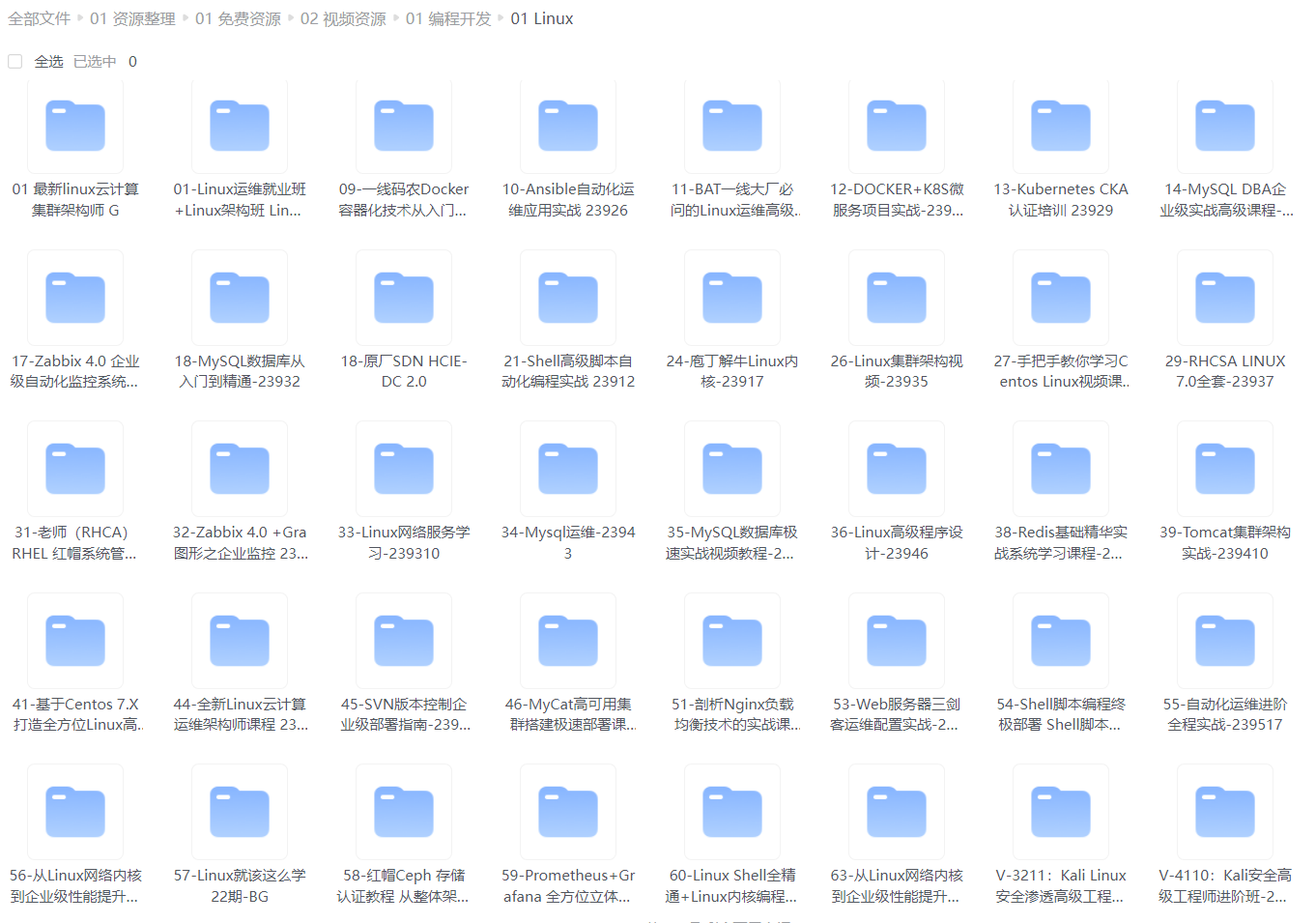
给大家整理的电子书资料:
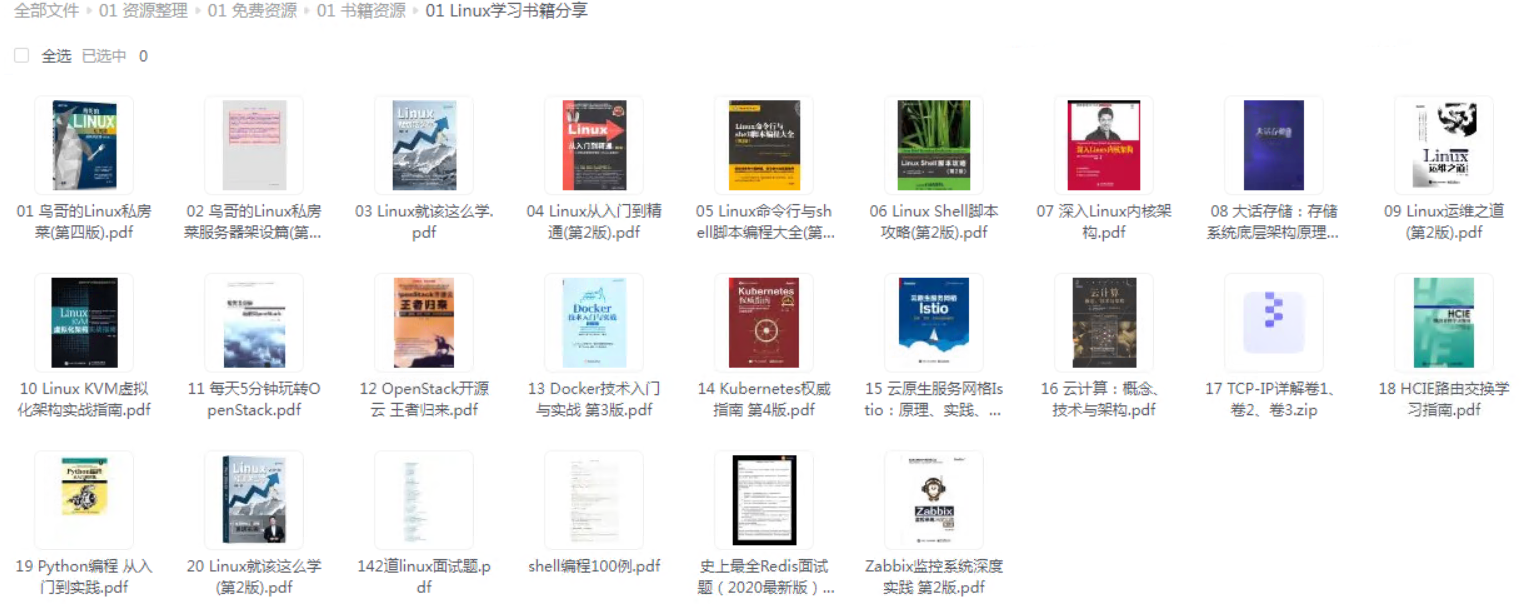
如果本文对你有帮助,欢迎点赞、收藏、转发给朋友,让我有持续创作的动力!
网上学习资料一大堆,但如果学到的知识不成体系,遇到问题时只是浅尝辄止,不再深入研究,那么很难做到真正的技术提升。
一个人可以走的很快,但一群人才能走的更远!不论你是正从事IT行业的老鸟或是对IT行业感兴趣的新人,都欢迎加入我们的的圈子(技术交流、学习资源、职场吐槽、大厂内推、面试辅导),让我们一起学习成长!
第1种:命令行安装
brew install docker --cask
终端显示正在下载,我这里修改了清华的源,会比国外的快很多。
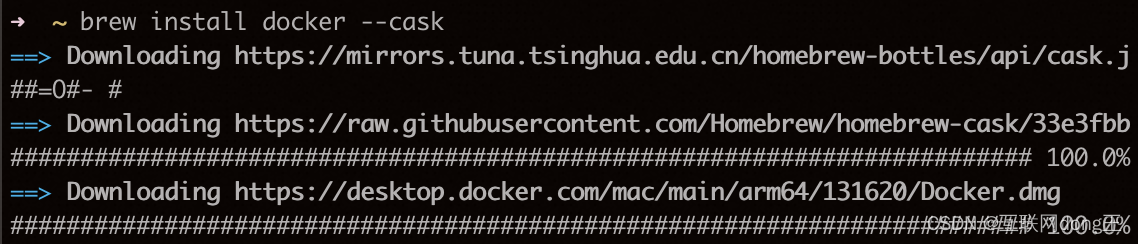
命令行安装方式只下载docker软件安装,不带GUI客户端。
第2种:Docker Desktop for Mac
Docker Desktop for Mac是Docker管理桌面IDE,用于在Mac上构建,调试和测试Dockerized应用程序。 Docker Desktop for Mac是一个完整的开发环境,与Mac OS Hypervisor框架,网络和文件系统深度集成。在Mac上运行Docker的最快,最可靠的方式。
Docker Desktop for Mac系统要求最低为 macOS 必须是 10.15 或更高版本, Catalina、Big Sur 或者 Monterey,建议升级到最新版本的 macOS,同时还需要至少4GB的RAM。
在Docker官方网站下载安装文件:https://hub.docker.com/editions/community/docker-ce-desktop-mac
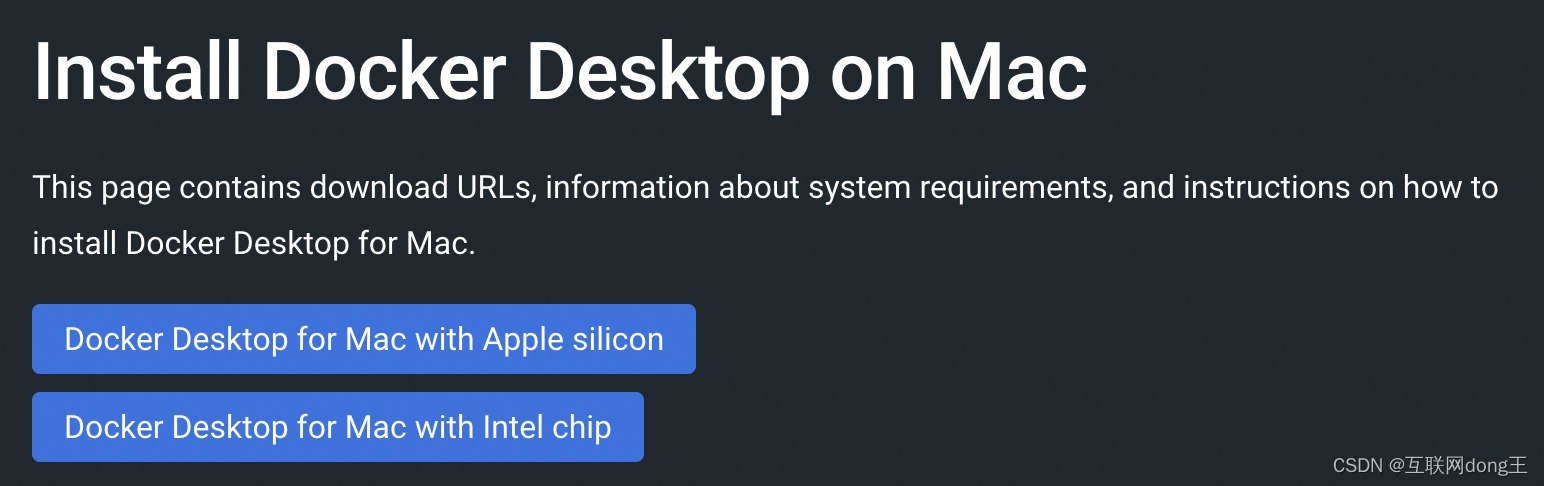
注册选择相应的CPU芯片,点击下载, Docker.dmg文件下载完成后,双击出现如下界面:
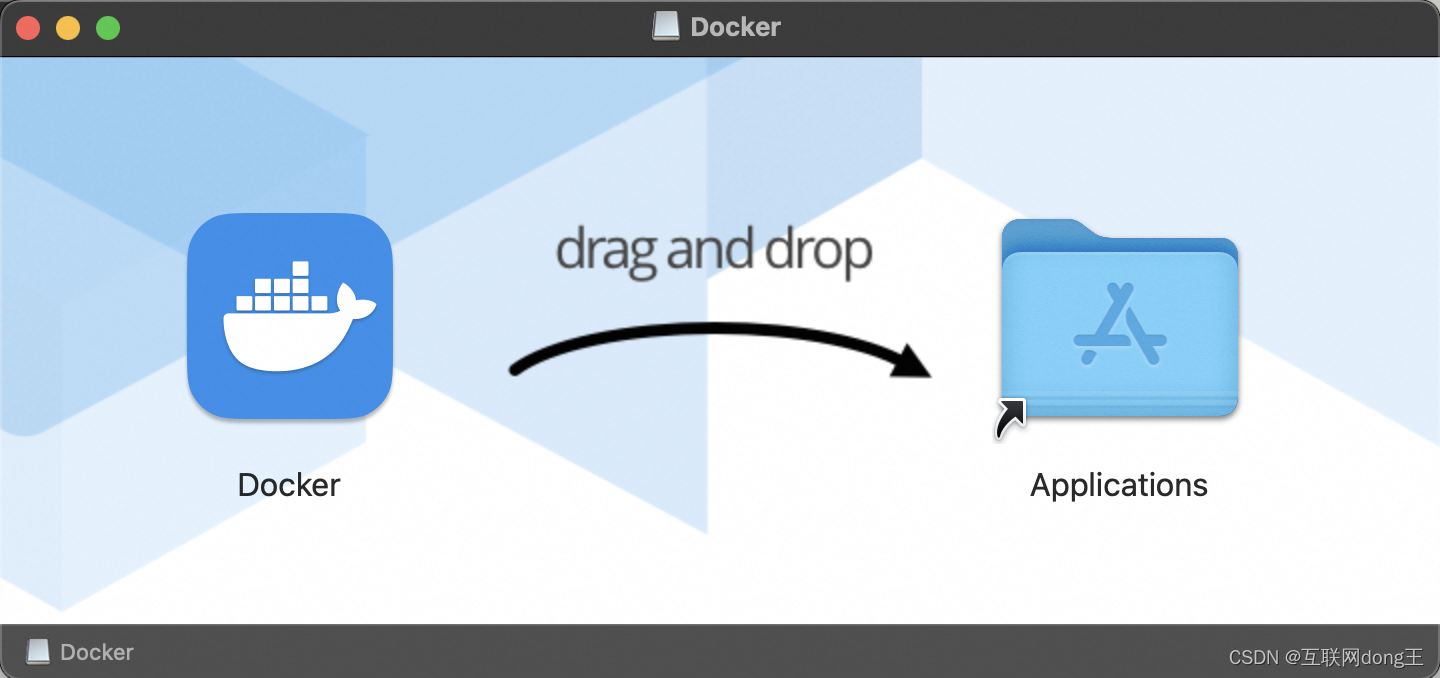
拖拽后显示安装进度:
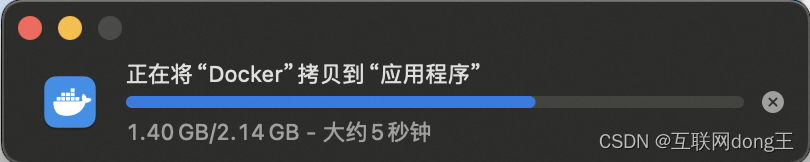 安装完成后出现在应用程序列表中,安装内容包括Docker Engine,Docker CLI客户端,Docker Compose,Docker Machine和Kitematic。
安装完成后出现在应用程序列表中,安装内容包括Docker Engine,Docker CLI客户端,Docker Compose,Docker Machine和Kitematic。
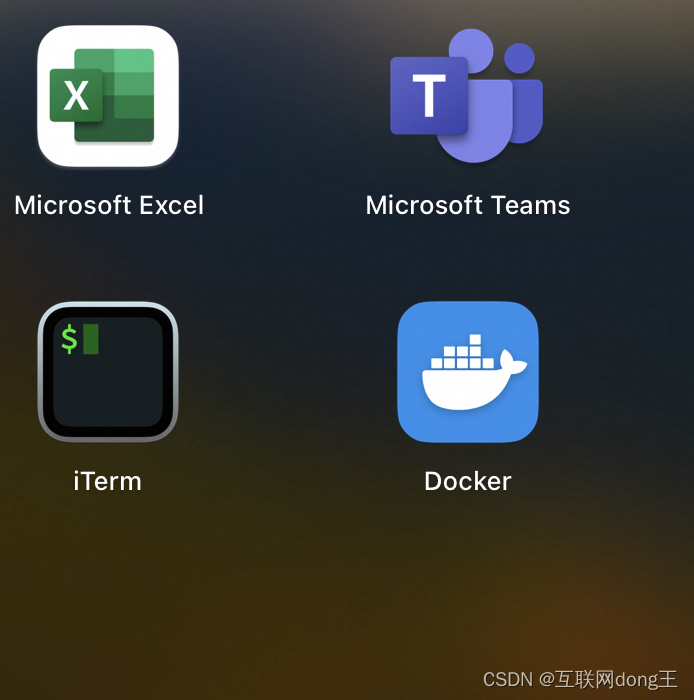
这种Docker桌面管理软件都区别和其他软件没有差别,直接鼠标点击打开就可以使用了。点击Docker图标后,出现license授权界面,这款软件对于中小企业和个人是免费试用的,点击“Accept”,

出现安装完成的界面,选择默认方式安装即可,点击“Finish”,以完成安装。
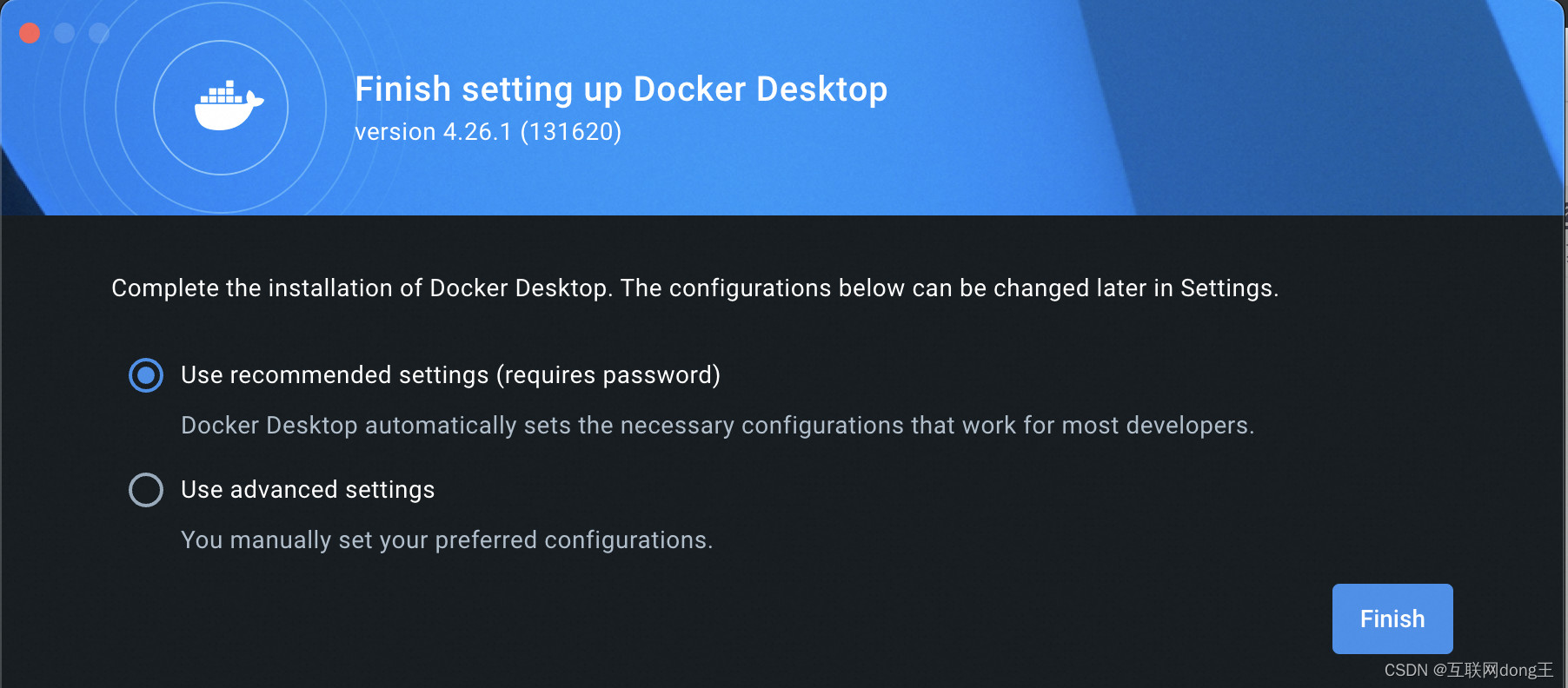
安装完成后,出现登录主页面,如果没有账号注册一个,然后完成登录。

登陆账号就可以使用了,进入主界面,左下角显示“Engine running”,代表docker正在运行。
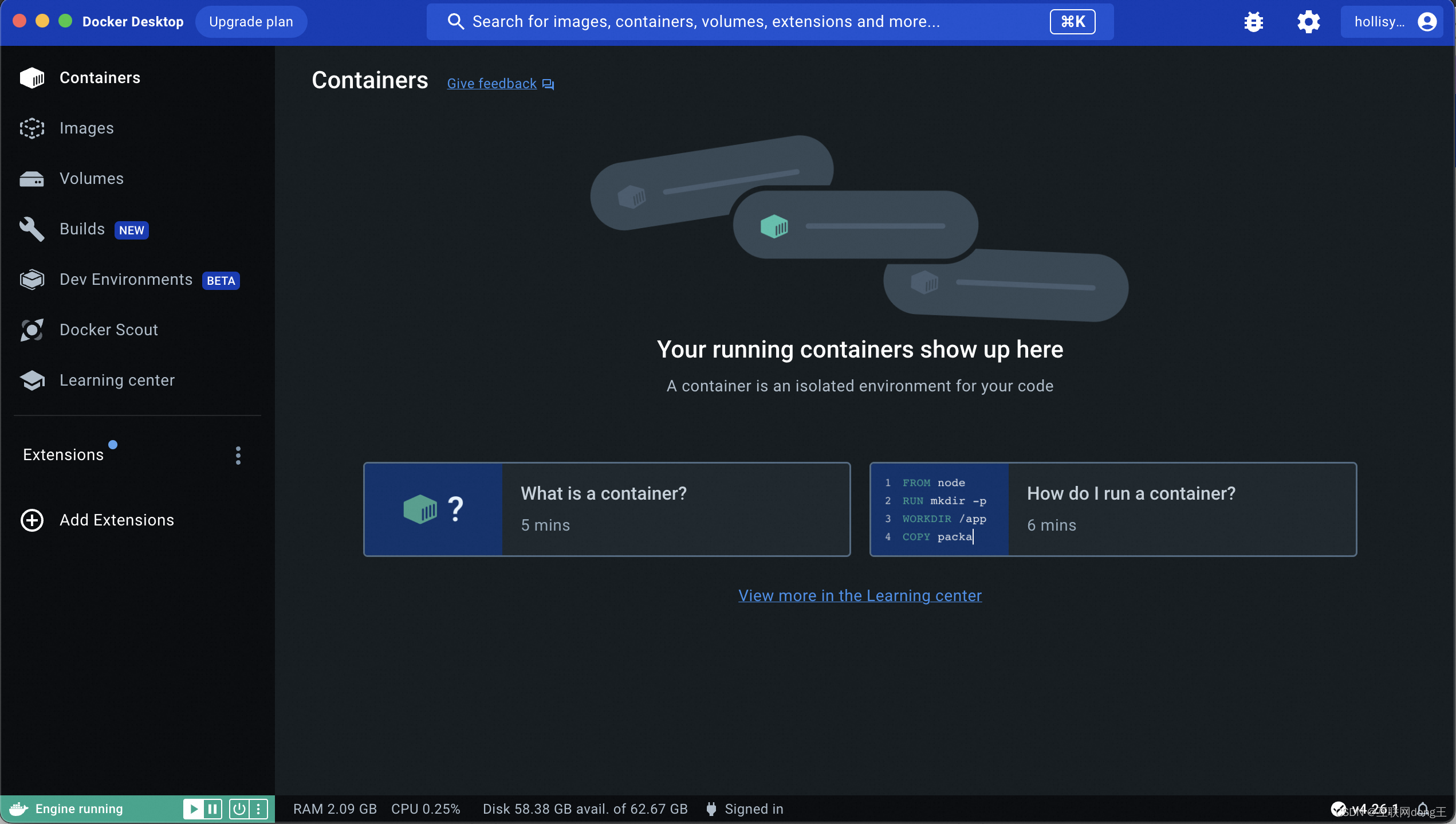
状态栏的图标也表示正在运行docker:
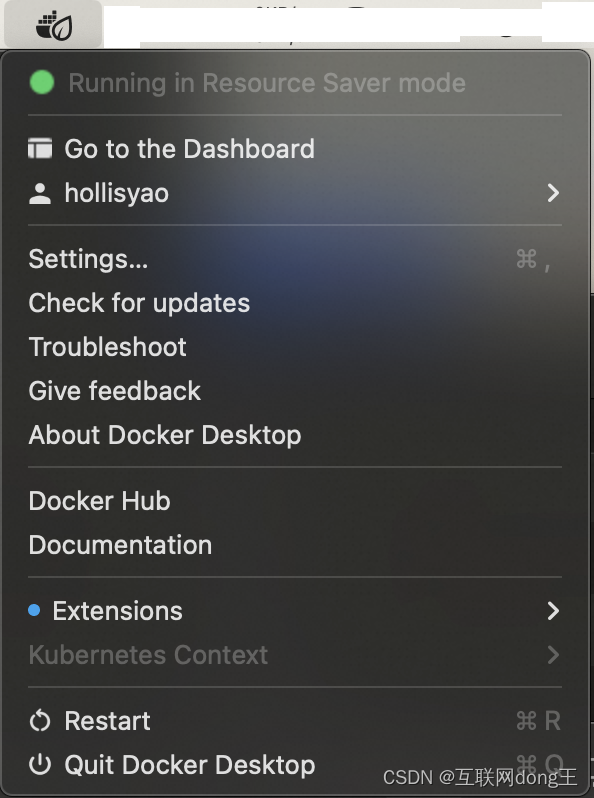
现在已经可以打开终端来使用,
查看docker版本,输入
docker --version

测试经典的hello world,输入
docker run hello-world
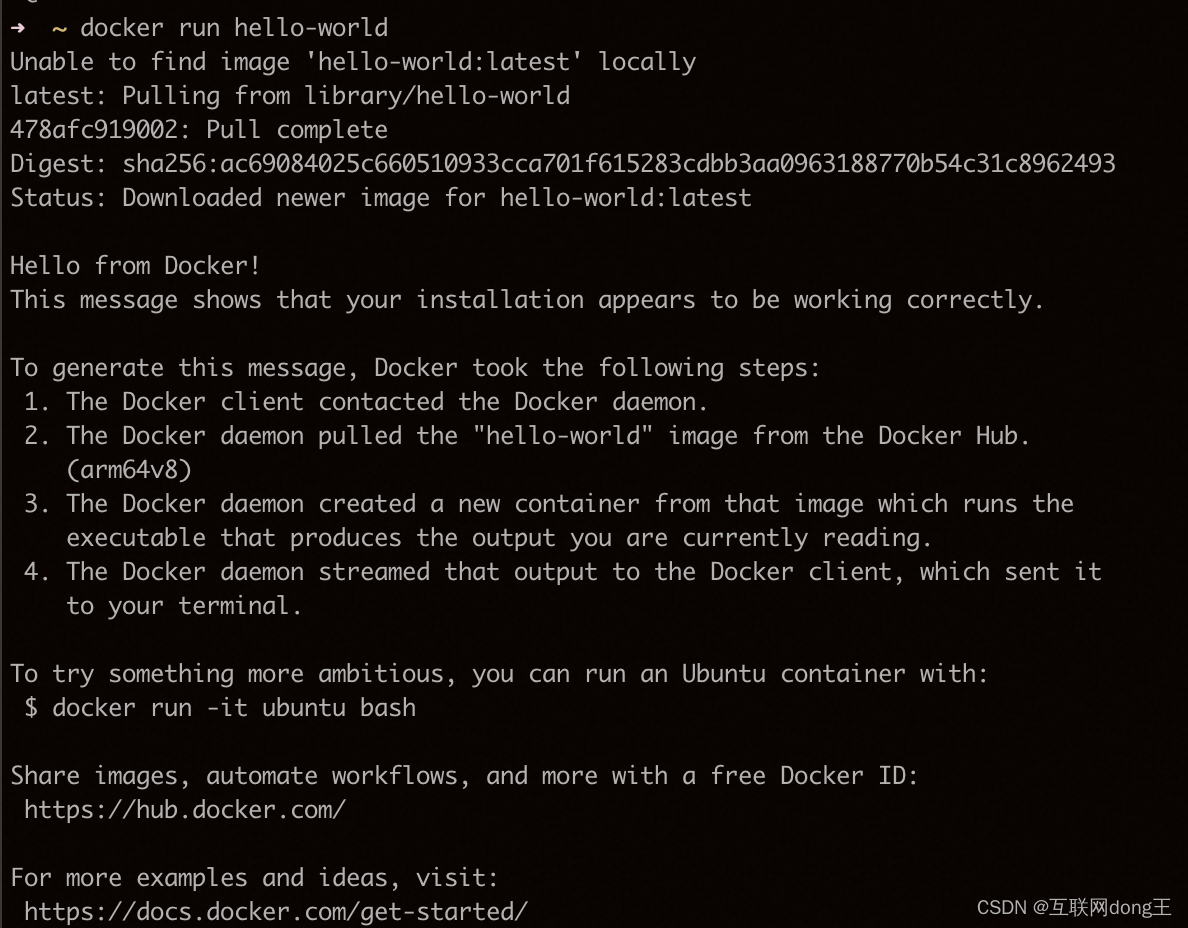
现在还可以尝试运行一个 Nginx 服务器,输入
docker run -d -p 80:80 --name webserver nginx
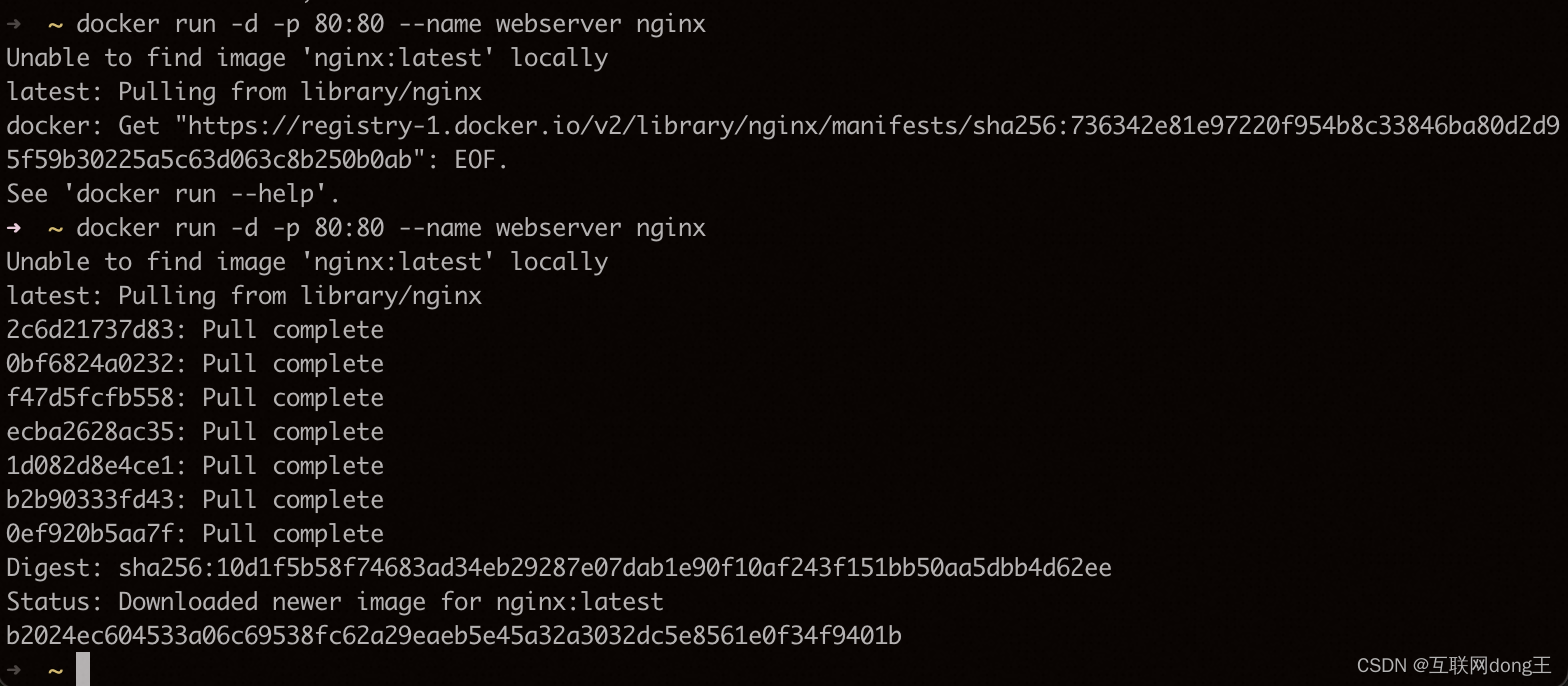
命令运行完毕后,打开浏览器,输入http://localhost,如果看到了 “Welcome to nginx!”,说明容器镜像下载并且运行成功,并且网站映射到本机的80端口。
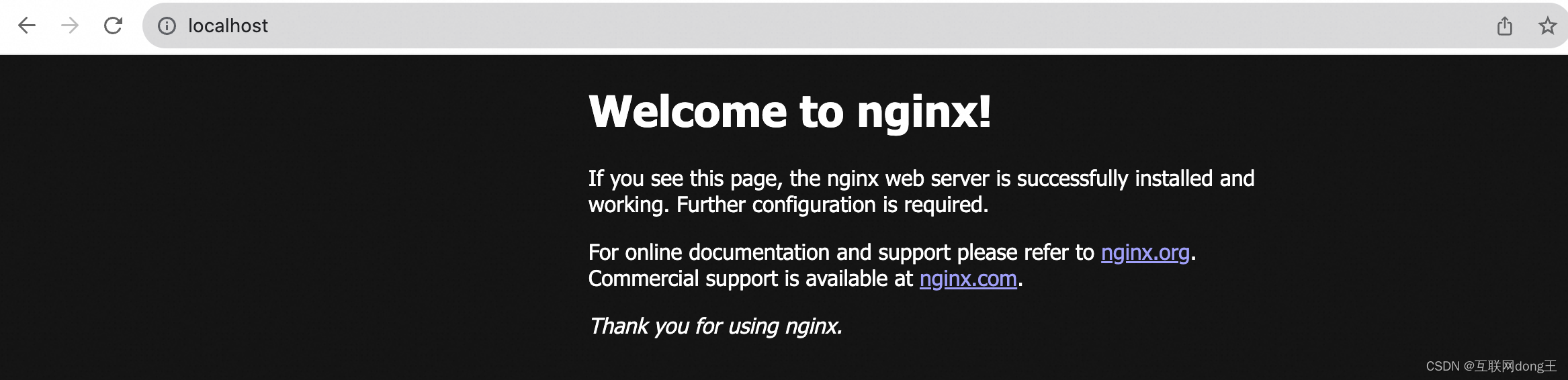
要停止 Nginx 服务器并删除执行下面的命令:
docker stop webserver
docker rm webserver
镜像加速
网上学习资料一大堆,但如果学到的知识不成体系,遇到问题时只是浅尝辄止,不再深入研究,那么很难做到真正的技术提升。
一个人可以走的很快,但一群人才能走的更远!不论你是正从事IT行业的老鸟或是对IT行业感兴趣的新人,都欢迎加入我们的的圈子(技术交流、学习资源、职场吐槽、大厂内推、面试辅导),让我们一起学习成长!
以点击这里获取!](https://bbs.csdn.net/topics/618635766)**
一个人可以走的很快,但一群人才能走的更远!不论你是正从事IT行业的老鸟或是对IT行业感兴趣的新人,都欢迎加入我们的的圈子(技术交流、学习资源、职场吐槽、大厂内推、面试辅导),让我们一起学习成长!





















 3333
3333











 被折叠的 条评论
为什么被折叠?
被折叠的 条评论
为什么被折叠?








